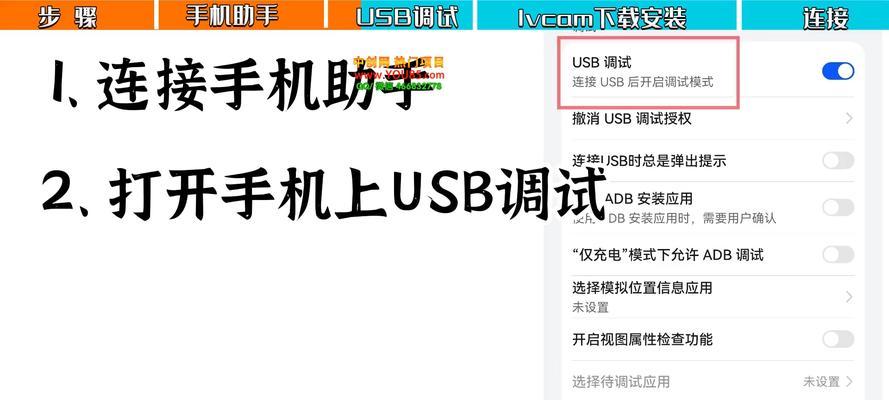在现代办公环境中,往往多台计算机需要共享一台打印机。为了提高办公效率,正确地设置打印机共享是至关重要的。本文将介绍一种简单的方法来实现打印机共享,以便多台计算机能够方便地使用同一台打印机。
1.确认网络连接
确保所有需要共享打印机的计算机都连接到同一局域网中,以确保它们能够互相访问。
2.验证打印机共享兼容性
确保打印机支持共享功能。可以在打印机的用户手册或官方网站上找到相关信息。
3.打开“设备和打印机”窗口
在Windows操作系统中,点击“开始”按钮,然后选择“设备和打印机”来打开相应的窗口。
4.右键点击需要共享的打印机
在“设备和打印机”窗口中,找到需要共享的打印机,并右键点击。
5.选择“共享”
在弹出的菜单中,选择“共享”。系统可能会提示您输入管理员密码或确认权限。
6.设置共享名称
在共享设置窗口中,为共享打印机设置一个易于识别的名称,以便其他计算机能够找到并连接。
7.点击“应用”并保存设置
点击“应用”按钮来保存共享设置,并关闭窗口。
8.在其他计算机上添加共享打印机
在其他需要使用共享打印机的计算机上,打开“设备和打印机”窗口,并点击“添加打印机”。
9.选择“网络打印机”
在添加打印机的向导中,选择“添加网络、无线或Bluetooth打印机”。
10.找到共享打印机并添加
系统会搜索可用的网络打印机,找到共享的打印机后,点击它并点击“下一步”来添加。
11.完成添加过程
按照系统提示完成打印机的添加过程。一旦完成,就可以在其他计算机上使用共享打印机了。
12.测试打印功能
在每台计算机上都尝试打印测试页面,确保共享设置正常工作。
13.处理网络连接问题
如果打印机无法连接或无法被其他计算机找到,请检查网络连接并确保所有相关设备都处于正常工作状态。
14.更新驱动程序和软件
定期更新打印机驱动程序和相关软件,以确保打印机共享的稳定性和兼容性。
15.定期维护共享设置
定期检查打印机共享设置,确保其正常工作。如有需要,可以修改共享设置或重新设置共享。
通过以上简单的步骤,您可以轻松地设置打印机共享,实现多台计算机共享一台打印机的功能。正确设置打印机共享将极大地提高办公效率,并节约资源和成本。记得定期维护共享设置,并及时解决任何网络连接或兼容性问题,以确保打印机共享始终正常运行。